Hai mai pensato che certe immagini fossero troppo lineari e pulite, e che sarebbe stato interessante renderle più complesse e interessanti? In questo tutorial ti insegnerò come creare l’Effetto Glitch su Gimp, un effetto che riproduce una distorsione dell’immagine causata da un errore del programma o del sistema. Per chi non lo sapesse Gimp è un programma molto simile a Photoshop. I due software hanno funzioni molto simili tra di loro e anche alcuni strumenti che funzionano più o meno nello stesso modo. La differenza è che Gimp è gratuito, lo si può scaricare direttamente dal sito ufficiale e presenta funzioni più basilari. Creare l’effetto glitch è più semplice di quanto sembri: servono pochi e semplici strumenti che anche una persona senza esperienza con questo genere di programmi può usare senza problemi. Questo effetto può essere utilizzato per creare grafiche accattivanti, per rendere più artistiche le tue foto o per creare degli sfondi per telefono e computer.
Ricorda che l’immagine deve essere grande e, se possibile, deve avere uno sfondo il più omogeneo possibile. Per facilitare il lavoro sarebbe utile uno sfondo in contrasto con il soggetto e a tinta unica, in questo modo si potrà avere una selezione più accurata. È importante che il soggetto sia evidente.
Sommario:
Gli strumenti di Gimp sono molto simili a quelli di Photoshop, per cui non sarà un problema ritagliare il soggetto se c’è un sufficiente contrasto tra i colori.
Esiste però una differenza tra lo strumento Forbici Magnetiche di Gimp e il Lazo Magnetico di Photoshop: in Photoshop basta cliccare sul punto in cui si vuole iniziare il ritaglio e poi si trascina il mouse lungo tutto il contorno e la selezione si crea in modo automatico. In Gimp invece bisogna cliccare continuamente sui punti in cui si vuole ritagliare, creando così una selezione che li collega tutti.
- Utilizza lo strumento di selezione più adatto (Bacchetta Magica o Forbici Intelligenti, l’equivalente del Lazo Magnetico di Photoshop).
- Scontorna il soggetto.
- Tenendo la selezione attiva, clicca CTRL+C per copiare la selezione.
- Poi nella barra dei livelli crea uno nuovo livello ma con il colore di sfondo trasparente.
- CTRL+V sul nuovo livello, in questo modo la selezione potrà essere ancorata al livello trasparente.
- Elimina eventuali imperfezioni.


La modifica dei vari livelli è molto importante per creare l’effetto desiderato. Il colore gioca un ruolo altrettanto importante poiché crea l’illusione del glitch. Consiglio di rinominare ogni livello quando viene creato: in questo modo non si creerà troppa confusione.
- Copia per due volte lo stesso livello.
- Nel livello più alto apri il menù Colori e seleziona Bilanciamento Colori
- Modifica il colore del livello a seconda delle necessità (meglio usare il rosso o un colore che sia in contrasto con lo sfondo).
- Diminuisci l’opacità del livello tenendola su un valore tra il 50 e 75.
- Ripeti lo stesso processo con il secondo livello, questa volta utilizzando un colore diverso (come il verde).
- Sposta i livelli sotto il livello del soggetto non colorato.
- Muovi le immagini in direzioni leggermente diverse rispetto a quella non colorata.
- Diminuisci l’opacità del livello colorato, abbastanza da poter intravedere i colori sottostanti.
- Clicca con il tasto destro sulla barra dei livelli e seleziona Nuovo da Visibile: questa opzione creerà un nuovo livello che fonde tutti i livelli visibili.


Questo è l’ultimo step per creare l’Effetto Glitch. In questi passaggi verranno creati gli effetti:
- Selezionare alcuni porzioni del livello Visibile con lo strumento selezione rettangolare.
- Aprire il menù Selezione e clicca su Fluttuante.
- Muovi leggermente in diverse posizioni la porzione di immagine selezionata.
- Ripeti su più punti.
- Copia il livello Visibile.
- Sposta il nuovo livello sotto quello Visibile.
- Seleziona Motivi>Stripes Fine.
- Seleziona Modifica e Riempi con motivo.
- Ora torna sul primo livello in alto e abbassa l’opacità, abbastanza da intravedere le linee.
- Esporta l’immagine.
Questo è il risultato finale:

Il metodo che ho appena illustrato può essere utilizzato anche per rendere più accattivante un testo, e non solo un’immagine. Adesso che sai come creare l’effetto glitch, non ti resta che provarlo sulle tue immagini. Il risultato è assicurato!
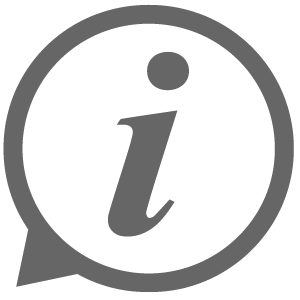




Lascia un commento